Ανακτήστε τα δεδομένα σας από το iPhone στον υπολογιστή εύκολα.
Διορθώστε την κόκκινη οθόνη του iPad εύκολα χρησιμοποιώντας τις κορυφαίες μεθόδους
 αναρτήθηκε από Λίζα Οου / 22 Μαρτίου 2023 09:00
αναρτήθηκε από Λίζα Οου / 22 Μαρτίου 2023 09:00 Χρησιμοποιούσα το iPad μου όταν ξαφνικά κόλλησε σε μια κόκκινη οθόνη. Νομίζω ότι αντιμετωπίζει κάποια προβλήματα που πρέπει να διορθώσω άμεσα. Ωστόσο, δεν έχω ιδέα πώς να το κάνω. Ποια κατάλληλη ενέργεια πρέπει να κάνω για να διορθώσω μια κόκκινη οθόνη στο iPad; Ευχαριστώ!
Το να αντιμετωπίζετε διάφορα προβλήματα στο iPad είναι συνηθισμένο, ειδικά αν το χρησιμοποιείτε ήδη για αρκετό καιρό. Μεταξύ αυτών των προβλημάτων είναι η κόκκινη οθόνη που μπορεί να βρείτε στο iPad σας, η οποία δεν είναι πολύ συνηθισμένη. Το RSOD, ή η κόκκινη οθόνη του θανάτου, είναι ένα πρόβλημα που αντιμετωπίζουν πολλοί χρήστες στις συσκευές iOS ή iPadOS τους. Όταν συμβαίνει αυτό, δεν υπάρχουν πολλά πράγματα που μπορείτε να κάνετε. Δεν θα μπορείτε να χειριστείτε τη συσκευή για να κάνετε κάποιες προσαρμογές στις Ρυθμίσεις ή να εγκαταστήσετε εφαρμογές που μπορούν να σας βοηθήσουν να λύσετε το πρόβλημα. Αντίθετα, μπορείτε να βασιστείτε μόνο σε αυτό που μπορείτε να χειριστείτε ενώ το iPad είναι κολλημένο σε μια κόκκινη οθόνη.
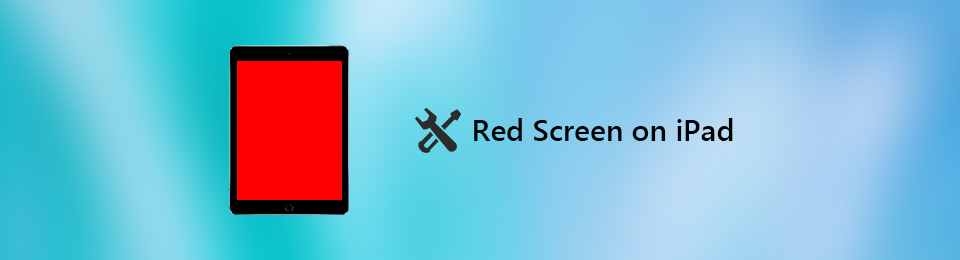
Ευτυχώς, μερικές επιδιορθώσεις προσφέρονται στο διαδίκτυο για αυτό το θέμα. Και μόλις βρήκαμε και συγκεντρώσαμε τις κορυφαίες λύσεις που θα μπορούσαν να σας βοηθήσουν. Αυτό το άρθρο θα συζητήσει τους πιθανούς λόγους που το iPad σας αντιμετωπίζει το πρόβλημα της κόκκινης οθόνης. Με αυτόν τον τρόπο, μπορείτε να κατανοήσετε καλύτερα την κατάσταση, διευκολύνοντας την επίλυση του προβλήματος. Μετά από αυτό, θα παρέχουμε τις κορυφαίες διορθώσεις για αυτό το φαινόμενο. Υπάρχουν πολλές μέθοδοι διαθέσιμες, επομένως χρειάζεται μόνο να επιλέξετε αυτό που λειτουργεί καλύτερα για τη συσκευή σας. Επιπλέον, κάθε μέθοδος περιέχει οδηγίες βήμα προς βήμα για να σας οδηγήσει σε μια επιτυχημένη διαδικασία.
Το FoneLab σάς δίνει τη δυνατότητα να ρυθμίσετε το iPhone / iPad / iPod από τη λειτουργία DFU, τη λειτουργία ανάκτησης, το λογότυπο της Apple, τη λειτουργία ακουστικών κλπ. Στην κανονική κατάσταση χωρίς απώλεια δεδομένων.
- Επίλυση των προβλημάτων του συστήματος iOS.
- Εξαγάγετε δεδομένα από απενεργοποιημένες συσκευές iOS χωρίς απώλεια δεδομένων.
- Είναι ασφαλές και εύκολο στη χρήση.

Λίστα οδηγών
Μέρος 1. Γιατί iPad Red Screen
Πολλές περιστάσεις μπορεί να είναι η αιτία της κόκκινης οθόνης του iPad σας. Και μπορεί να οφείλεται σε πρόβλημα υλικού ή λογισμικού. Για παράδειγμα, πέσατε κατά λάθος το iPad σας σε μια σκληρή επιφάνεια. Αυτό καταστρέφει τα εξαρτήματα του iPad, με αποτέλεσμα η οθόνη να γίνει κόκκινη. Σε αυτήν την περίπτωση, είναι καλύτερο να φέρετε τη συσκευή σας σε έναν τεχνικό, ειδικά αν είναι χαλασμένη.
Εν τω μεταξύ, μια ελαττωματική μπαταρία είναι επίσης ένας πιθανός λόγος για αυτό το ζήτημα. Εάν η μπαταρία του iPad σας έχει ήδη χαμηλό ποσοστό, θα μπορούσε να προκαλέσει δυσλειτουργία της συσκευής, η οποία μπορεί να οδηγήσει σε κόκκινη οθόνη. Φροντίστε να ελέγχετε την υγεία της μπαταρίας σας από καιρό σε καιρό για να την αποτρέψετε από το να φτάσει σε ατυχείς καταστάσεις όπως αυτή.
Ζητήματα λογισμικού, όπως σφάλματα, αποτυχημένες ενημερώσεις και κατεστραμμένα δεδομένα, μπορεί επίσης να είναι η πηγή του προβλήματος. Ίσως, ενημερώσατε το iPad σας στην πιο πρόσφατη έκδοση iPadOS και στη συνέχεια προκύψουν ξαφνικά σφάλματα λογισμικού, διακόπτοντας τη διαδικασία. Αυτό μπορεί να οδηγήσει σε μια κόκκινη οθόνη και όταν το ατελές αρχείο λήψης καταστραφεί.
Μέρος 2. Πώς να διορθώσετε την κόκκινη οθόνη του iPad
Τώρα που καταλάβατε καλύτερα την κατάσταση, ήρθε η ώρα να δοκιμάσετε τις παρακάτω μεθόδους για να διορθώσετε το iPad σας που έχει κολλήσει σε μια κόκκινη οθόνη.
Μέθοδος 1. Δοκιμάστε το FoneLab iOS System Recovery
Αποκατάσταση συστήματος FoneLab iOS είναι ένα πρόγραμμα τρίτου κατασκευαστή που μπορεί να διορθώσει ένα μη φυσιολογικό σύστημα iOS ή iPadOS. Σας επιτρέπει να επισκευάσετε ένα iPad με κόκκινη οθόνη θανάτου, ζητήματα φόρτισης, επανεκκίνηση σε βρόχο, απενεργοποιημένη και άλλα ζητήματα. Διορθώνει όχι μόνο ένα iPad αλλά και ένα iPhone και iPod Touch. Ως εκ τούτου, μπορείτε να εμπιστευτείτε αυτό το πρόγραμμα για την επιδιόρθωση σχεδόν οποιωνδήποτε προβλημάτων στη συσκευή σας Apple επαγγελματικά.
Αλλά μην τρομάζετε, καθώς δεν υπάρχουν απαιτήσεις επαγγελματικών ή τεχνικών γνώσεων για τη χρήση αυτού του προγράμματος. Η διεπαφή του FoneLab iOS System Recovery είναι εύκολη στην πλοήγηση, επομένως θα μπορείτε να κατανοήσετε πώς λειτουργεί ακόμα κι αν είστε αρχάριοι.
Το FoneLab σάς δίνει τη δυνατότητα να ρυθμίσετε το iPhone / iPad / iPod από τη λειτουργία DFU, τη λειτουργία ανάκτησης, το λογότυπο της Apple, τη λειτουργία ακουστικών κλπ. Στην κανονική κατάσταση χωρίς απώλεια δεδομένων.
- Επίλυση των προβλημάτων του συστήματος iOS.
- Εξαγάγετε δεδομένα από απενεργοποιημένες συσκευές iOS χωρίς απώλεια δεδομένων.
- Είναι ασφαλές και εύκολο στη χρήση.
Λάβετε υπόψη τις παρακάτω οδηγίες χωρίς προβλήματα για να διορθώσετε το πρόβλημα με την κόκκινη οθόνη του iPad Αποκατάσταση συστήματος FoneLab iOS:
Βήμα 1Αποκτήστε το αρχείο FoneLab iOS System Recovery από τον επίσημο ιστότοπο του πατώντας το Δωρεάν κατέβασμα καρτέλα με το λογότυπο των Windows. Εν τω μεταξύ, εάν χρησιμοποιείτε Mac, κάντε κλικ στο Μεταβείτε στην έκδοση Mac για να εμφανιστεί η καρτέλα λήψης με το λογότυπο της Apple. Όταν γίνει λήψη, ξεκινήστε την εγκατάσταση και εκτελέστε το εργαλείο ανάκτησης στον υπολογιστή σας.
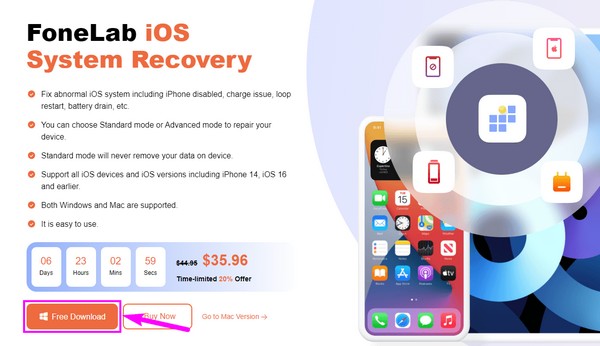
Βήμα 2Η κύρια διεπαφή του προγράμματος θα εμφανίζει τα βασικά χαρακτηριστικά του. Περιλαμβάνει την ανάκτηση συστήματος iOS, την ανάκτηση δεδομένων iPhone, τη μεταφορά WhatsApp για iOS και τη δημιουργία αντιγράφων ασφαλείας και επαναφορά δεδομένων iOS. Έχουν διαφορετικούς σκοπούς που μπορείτε να χρησιμοποιήσετε στο μέλλον, αλλά προς το παρόν, κάντε κλικ στο Αποκατάσταση συστήματος iOS χαρακτηριστικό.
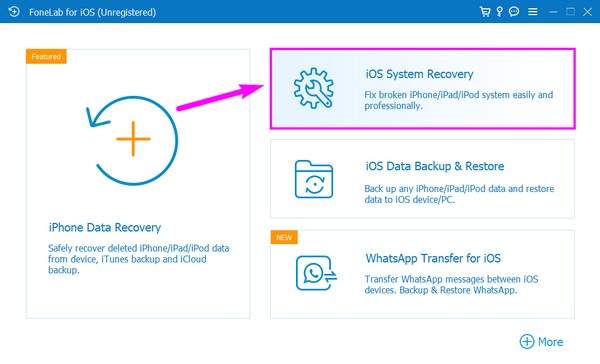
Βήμα 3Κάντε κλικ στο κουμπί Έναρξη στην ακόλουθη διεπαφή. Στη συνέχεια, επιλέξτε μεταξύ των Τυπική λειτουργία και Προηγμένη λειτουργία επιλογές για το πώς θέλετε να διορθώσετε τη συσκευή σας. Το μέλλον των δεδομένων σας θα εξαρτηθεί από την επιλογή που έχετε επιλέξει, επομένως πρέπει να επιλέξετε προσεκτικά. Στη συνέχεια, χτυπήστε το Επιβεβαιώνω κουμπί κάτω από τις λειτουργίες.
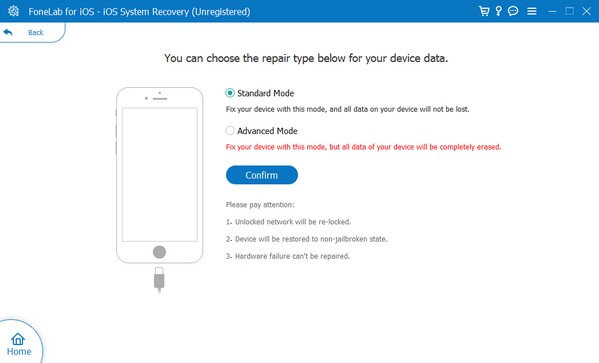
Βήμα 4Συνδέστε το iPad σας με ένα καλώδιο USB στον υπολογιστή. Ένας οδηγός στην οθόνη θα εμφανιστεί στην επόμενη διεπαφή. Ακολουθήστε προσεκτικά τον οδηγό για το iPad σας για να μπείτε στη λειτουργία ανάκτησης. Μετά από αυτό, χτυπήστε το Λήψη καρτέλα για λήψη του υλικολογισμικού και επιδιόρθωση του iPad σας.
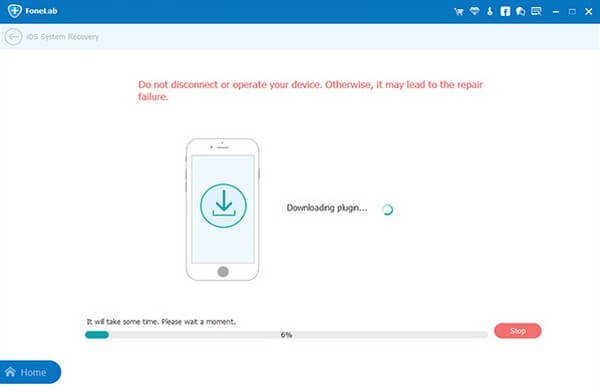
Το FoneLab σάς δίνει τη δυνατότητα να ρυθμίσετε το iPhone / iPad / iPod από τη λειτουργία DFU, τη λειτουργία ανάκτησης, το λογότυπο της Apple, τη λειτουργία ακουστικών κλπ. Στην κανονική κατάσταση χωρίς απώλεια δεδομένων.
- Επίλυση των προβλημάτων του συστήματος iOS.
- Εξαγάγετε δεδομένα από απενεργοποιημένες συσκευές iOS χωρίς απώλεια δεδομένων.
- Είναι ασφαλές και εύκολο στη χρήση.
Μέθοδος 2. Επανεκκινήστε το iPad
Η επανεκκίνηση είναι ο ευκολότερος τρόπος για να διορθώσετε απλά προβλήματα σε οποιαδήποτε ηλεκτρονική συσκευή. Μπορείτε να το εκτελέσετε στο iPad σας, καθώς βοηθά στην ανάκτηση της συσκευής από ένα σφάλμα. Επιπλέον, το iPad σας θα ανανεωθεί και θα λειτουργεί ομαλά. Λάβετε όμως υπόψη ότι μπορεί να επιδιορθώσει μόνο απλά σφάλματα.
Λάβετε υπόψη τις παρακάτω οδηγίες χωρίς προβλήματα για να διορθώσετε την κόκκινη οθόνη του iPad επανεκκινώντας το iPad:
iPad χωρίς το κουμπί Home:
Βήμα 1Πατήστε το κουμπί όγκου Up κουμπί και αφήστε το να φύγει αμέσως.
Βήμα 2Πατήστε το κουμπί ΜΕΙΩΣΗ ΕΝΤΑΣΗΣ κλειδί και αφήστε το αμέσως επίσης.
Βήμα 3Πατήστε το κουμπί Η Κορυφαία πληκτρολογήστε και αφήστε το μόνο όταν εμφανιστεί το λογότυπο της Apple.
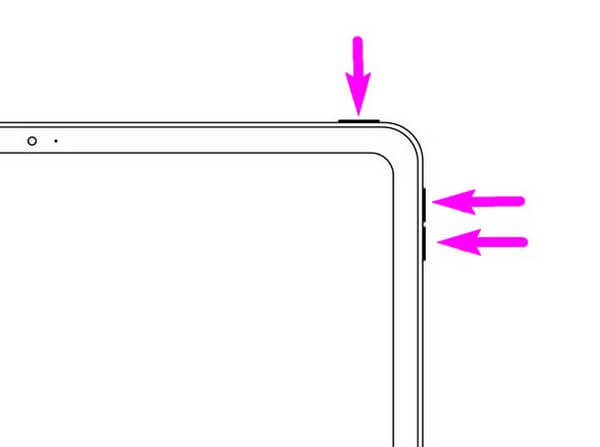
iPad με το κουμπί Home:
Βήμα 1Πατήστε το κουμπί Η Κορυφαία + Αρχική πλήκτρα και κρατήστε τα ταυτόχρονα.
Βήμα 2Αφήστε και τα δύο πλήκτρα μόλις εμφανιστεί το λογότυπο της Apple στην οθόνη.
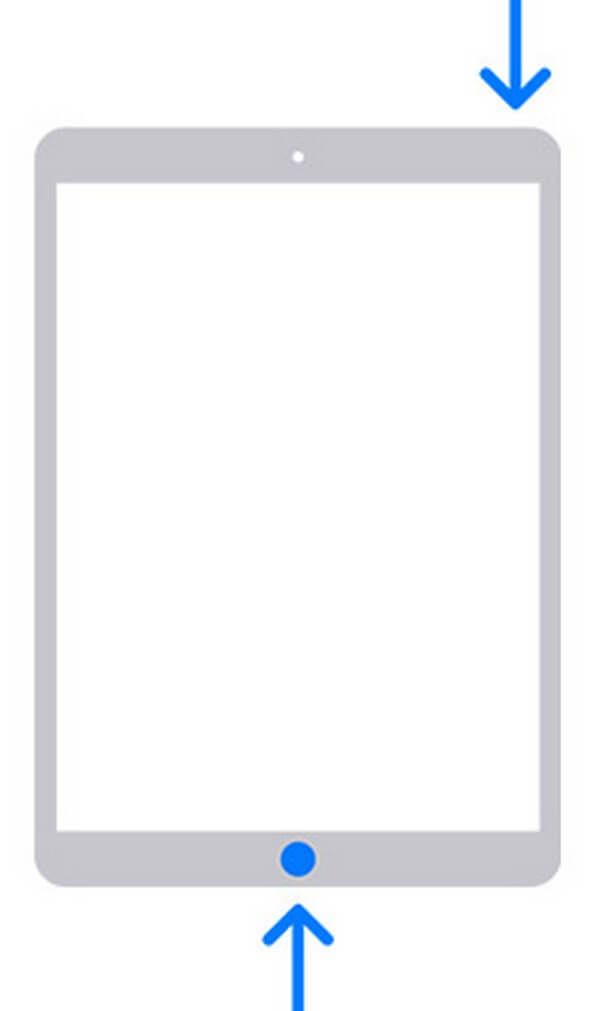
Δοκιμάστε τα άλλα σε αυτήν την ανάρτηση εάν αυτή η μέθοδος δεν λειτουργεί.
Μέθοδος 3. Επαναφέρετε το iPad
Εάν εξακολουθείτε να μπορείτε να χειρίζεστε τις Ρυθμίσεις του iPad, μια άλλη μέθοδος είναι να τις επαναφέρετε. Αυτό διορθώνει επίσης πολλά προβλήματα, καθώς μπορεί να επαναφέρει τη συσκευή στις αρχικές της Ρυθμίσεις, εάν ασυναίσθητα τροποποιήσετε κάτι, κάτι που μπορεί να το έκανε να βρίσκεται σε κόκκινη οθόνη. Ωστόσο, αυτό θα διαγράψει τα πάντα στο iPad σας.
Λάβετε υπόψη τις παρακάτω οδηγίες χωρίς προβλήματα για να διορθώσετε την κόκκινη οθόνη στο iPad επαναφέροντάς την:
Βήμα 1Ανοικτό ρυθμίσεις, στη συνέχεια πιέστε General > Μεταφορά ή επαναφορά του iPad.
Βήμα 2Επιλέξτε Επαναφέρετε όλα τα περιεχόμενα και τις ρυθμίσεις από τις επιλογές για να επαναφέρετε το iPad σας.
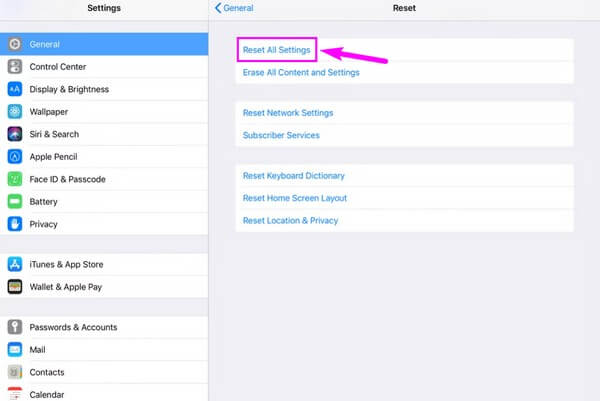
Το FoneLab σάς δίνει τη δυνατότητα να ρυθμίσετε το iPhone / iPad / iPod από τη λειτουργία DFU, τη λειτουργία ανάκτησης, το λογότυπο της Apple, τη λειτουργία ακουστικών κλπ. Στην κανονική κατάσταση χωρίς απώλεια δεδομένων.
- Επίλυση των προβλημάτων του συστήματος iOS.
- Εξαγάγετε δεδομένα από απενεργοποιημένες συσκευές iOS χωρίς απώλεια δεδομένων.
- Είναι ασφαλές και εύκολο στη χρήση.
Μέρος 3. Συχνές ερωτήσεις σχετικά με Διορθώσεις κόκκινης οθόνης του iPad
1. Η κόκκινη οθόνη του θανάτου εμφανίζεται και στο iPhone;
Ναι είναι. Αλλά μην ανησυχείτε. μπορείτε να εκτελέσετε τις ίδιες μεθόδους παραπάνω για να διορθώσετε την κόκκινη οθόνη θανάτου του iPhone σας. Το πιο προτεινόμενο είναι το Αποκατάσταση συστήματος FoneLab iOS.
2. Λειτουργεί το FoneLab iOS System Recovery στο iPad Air;
Ναι είναι. Αποκατάσταση συστήματος FoneLab iOS μπορεί να επισκευάσει σχεδόν όλα τα μοντέλα iPad, συμπεριλαμβανομένων των iPad Air, iPad Air 2, iPad Pro, iPad mini και άλλων.
3. Είναι επικίνδυνη η κόκκινη οθόνη στο iPad;
Εξαρτάται από την αιτία του προβλήματος. Εάν το iPad έχει υποστεί σοβαρή ζημιά, η πιθανότητα να κινδυνεύσει η συσκευή σας είναι υψηλή. Συνιστούμε να δοκιμάσετε επαγγελματικά εργαλεία ανάκτησης συστήματος όπως Αποκατάσταση συστήματος FoneLab iOS για να διορθώσετε τη συσκευή σας εάν υπάρχει πρόβλημα που σχετίζεται με το λογισμικό.
Το FoneLab σάς δίνει τη δυνατότητα να ρυθμίσετε το iPhone / iPad / iPod από τη λειτουργία DFU, τη λειτουργία ανάκτησης, το λογότυπο της Apple, τη λειτουργία ακουστικών κλπ. Στην κανονική κατάσταση χωρίς απώλεια δεδομένων.
- Επίλυση των προβλημάτων του συστήματος iOS.
- Εξαγάγετε δεδομένα από απενεργοποιημένες συσκευές iOS χωρίς απώλεια δεδομένων.
- Είναι ασφαλές και εύκολο στη χρήση.
Ελπίζουμε να έχετε λύσει το πρόβλημα διαβάζοντας αυτό το άρθρο. Μπορείτε να επιστρέψετε ανά πάσα στιγμή για να διορθώσετε την κόκκινη οθόνη της συσκευής σας, εάν εμφανιστεί ξανά. Μπορείτε επίσης να διορθώσετε άλλα προβλήματα εάν επισκεφτείτε το Αποκατάσταση συστήματος FoneLab iOS ιστοσελίδα.
